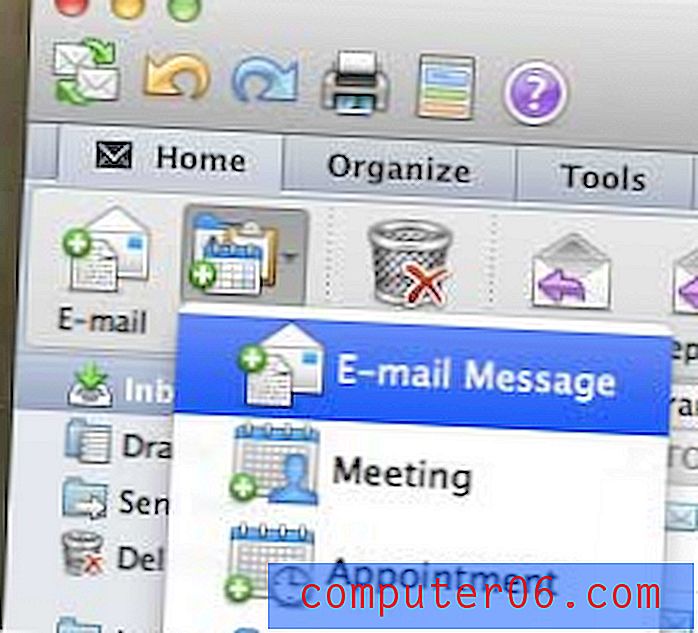Firefox'ta Yazdırma Ayarlarını Sıfırlama
Windows 10 güncellemeleri çok daha geç oluyor (kasıtlı olsun ya da olmasın) ve fark ettiğim bir sorun yazıcı sorunlarının artması. Bunlar genellikle yazıcının tamamen yeniden yüklenmesi veya sürücünün güncellenmesi gereken genel sorunlar olarak görülür, ancak belirli programlara da uzanabilirler.
Karşılaştığım bir sorun Firefox ile ilgiliydi. Tarayıcıdan sayfa yazdırmak mümkün oldu, ancak Baskı Önizleme'yi açmaya veya bazı yazdırma ayarlarını değiştirmeye çalışırsam hatalar görüyordum. Neyse ki, aşağıdaki kılavuzu izleyerek Firefox'un yazıcı ayarlarını sıfırlamak mümkündür.
Firefox Yazdırma Ayarlarını Varsayılanlarına Sıfırlama
Aşağıdaki adımlar, mevcut Firefox yazdırma ayarlarınızı nasıl sıfırlayacağınızı gösterecektir. Örneğin, Baskı Önizleme'ye girerken sorun yaşıyorsanız (üstbilginizi veya altbilginizi değiştirmek için Sayfa Yapısı menüsüne erişmek istiyorsanız) ve bir hata mesajı alıyorsanız, bu yardımcı olabilir.
Adım 1: Firefox'u açın.
Adım 2: Pencerenin üstündeki adres çubuğunun içini tıklayın, about: config yazın ve klavyenizdeki Enter tuşuna basın.

Adım 3: Dikkatli olacağım maviye tıklayın, söz veriyorum! düğmesine basarak bu menüdeki ayarları değiştirerek riskleri kabul ettiğinizi onaylayın.

Adım 4: Menünün üst tarafındaki Arama çubuğuna print_printer yazın . Bu, 2. Adım'da yazdığınız adres çubuğundan farklıdır.
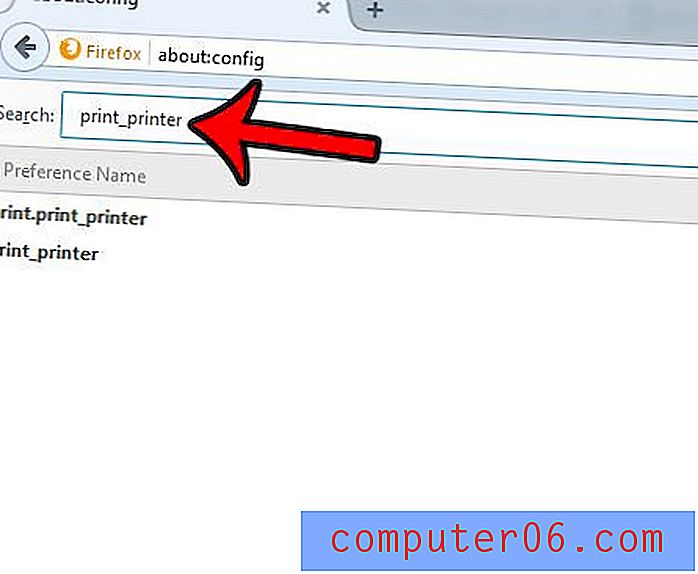
Adım 5: print_printer seçeneğini sağ tıklayın, ardından Sıfırla düğmesini tıklayın.
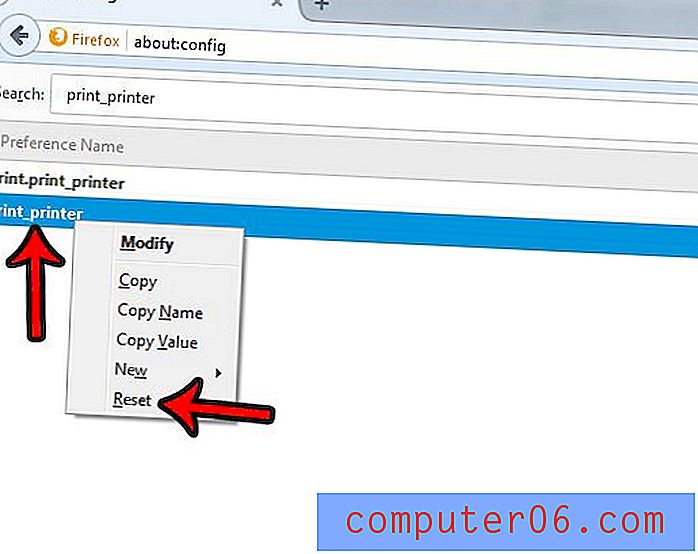
Artık Firefox'ta Baskı Önizleme menüsüne erişebilmeniz gerekir.
Internet Explorer şu anda Windows 7 bilgisayarınızdaki varsayılan Web tarayıcısı mı? Varsayılan tarayıcı ayarını nasıl değiştireceğinizi ve Firefox veya Chrome gibi farklı bir şey kullanmayı öğrenin.